Текущий чертеж можно сравнивать с другим чертежом или с предыдущей версией текущего чертежа, сохраненной в учетной записи поддерживаемого облачного хранилища.
По ходу работы над проектом становится все сложнее запоминать изменения, которые вносятся в новые версии, особенно при работе в удаленной распределенной группе. Эта функция позволяет выполнить визуальное сравнение двух разных чертежей или двух версий одного и того же чертежа. В процессе работы отличия в текущем чертеже выделяются с помощью цвета и пометочных облаков.
Сравнивать чертежи можно в двух разных рабочих процессах.
- DWG Compare
- Команда СРАВНИТЬ позволяет сравнивать текущий чертеж с другим указанным чертежом.
- Журнал DWG
- Команда ЖУРНАЛДВГ открывает палитру, на которой можно сравнить текущий чертеж с предыдущими версиями, сохраненными в поддерживаемых облачных хранилищах. Поддерживаются такие облачные хранилища, как Dropbox, Box и Microsoft OneDrive.
В процессе сравнения функция «Сравнение файлов DWG» определяет объекты, которые были изменены, добавлены или удалены. Рассмотрим два упрощенных чертежа в качестве примера. В каждом из этих чертежей есть что-то, чего нет в другом чертеже.
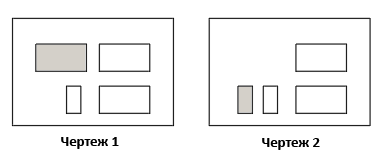
Пусть чертеж 1 будет предыдущей версией чертежа, а чертеж 2 — текущей.
После запуска команды СРАВНИТЬ при указании сравниваемого чертежа (чертеж 1 в данном примере) в верхней части области чертежа отображается панель инструментов сравнения файлов DWG.
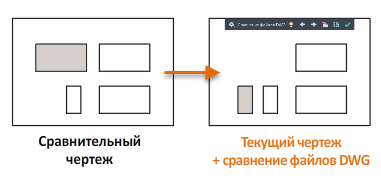
Результат сравнения отображается в текущем чертеже, как показано на рисунке ниже.
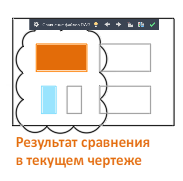
- Совпадающие объекты по умолчанию имеют серый цвет.
- Объекты, которые есть в сравниваемом чертеже, но которых нет в текущем чертеже, по умолчанию имеют красный цвет.
- Объекты, которые есть в текущем чертеже, но которых нет в сравниваемом чертеже, по умолчанию имеют зеленый цвет.
- Различия выделяются как наборы изменений с помощью пометочных облаков. Кнопки со стрелками на панели инструментов «Сравнение файлов DWG» позволяют автоматически переходить к каждому набору изменений на экране.
В области параметров на панели инструментов сравнения файлов DWG можно указать различные цвета. Здесь также доступны дополнительные элементы управления отображением.
Замечания
- Когда режим сравнения активен, изменения в текущем чертеже выявляются автоматически.
- Если сравниваемый чертеж также открыт, любые внесенные в него изменения не будут отображаться в сравнении до момента сохранения изменений.
- Отключенный или замороженный в текущем чертеже слой не учитывается при сравнении.
- Утилиту «Сравнение файлов DWG» можно запустить из меню приложения, даже если нет открытых чертежей. В диалоговом окне «Сравнение файлов DWG» укажите базовый и ссылочный чертежи и нажмите кнопку «Сравнить». Результат сравнения отображается в базовом чертеже.
Импорт различий в текущий чертеж
С помощью панели инструментов сравнения файлов DWG можно импортировать различия из сравниваемого чертежа в текущий. Поддерживается импорт только тех объектов сравниваемого чертежа, которые отличаются от объектов текущего чертежа. Данная команда обеспечивает эффективный способ согласования текущего чертежа с более ранней версией.
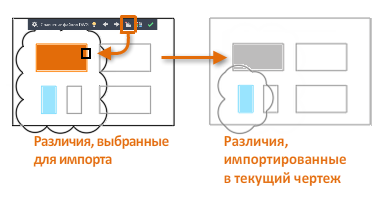
Импортированные различия автоматически приобретают серый цвет, так как теперь они присутствуют в обоих чертежах.
Экспорт результатов сравнения
Результаты сравнения можно экспортировать в новый файл снимка чертежа для использования в качестве справки. Полученный снимок чертежа отображается как сравнение, а его имя представляет собой комбинацию названий сравниваемых чертежей.
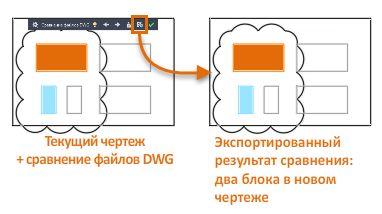
Общие ограничения
Функция «Сравнение файлов DWG» имеет следующие ограничения.
- Функция работает только в пространстве модели. Если выбранный для сравнения чертеж сохранен в режиме листа, функция «Сравнение файлов DWG» автоматически переключается на вкладку «Модель».
- Поддерживаются только файлы DWG.
- Поддерживаются не все типы объектов. Исключениями являются объекты OLE, камеры, географические данные, объекты ГИС из Map 3D, подложки (не DWG), изображения, координационные модели и облака точек.
- Не поддерживается использование результатов сравнения для сравнения с еще одним чертежом.
- Изменения свойств «ПоБлоку» и «ПоСлою» во вложенных блоках не обнаруживаются.
- Графики сравнения отображаются только в визуальном стиле «2D-каркас». (Только для AutoCAD)
- Изменения в изометрическом 3D-виде не отражаются в пометочных облаках.